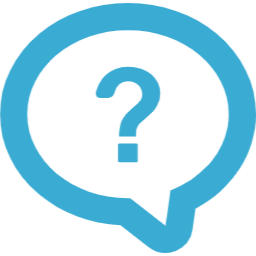
Bitwardenで2段階認証の設定って、どうやるの?
アプリ設定 [2段階認証] リンクを押すと、英語のウェブサイトにいざなわれるんだけど。。。
パスワード管理アプリという性質上、Bitwardenのログインは2段階認証を必須レベルでおすすめしています。
ですが、Bitwardenアプリで設定しようとし、
[設定]
↓
[2段階認証]
手順を進めても、2段階認証を設定する画面にはたどり着けません。
どうやって設定するのかというと、
アプリ[設定]タブにある[Bitwarden ウェブ保管庫]から設定します。
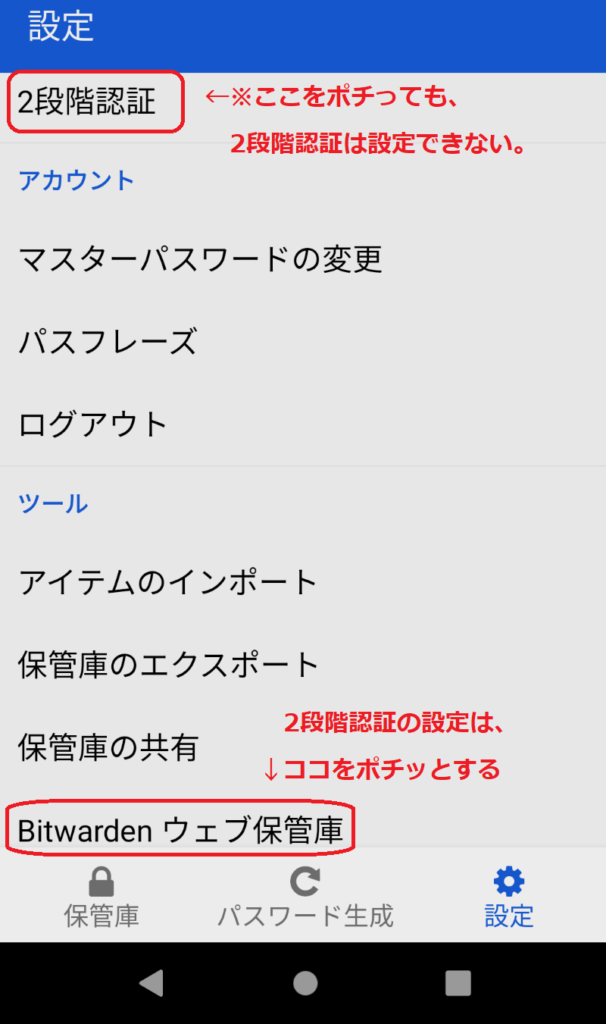
step
1Bitwarden保管庫にログイン
Bitwardenのログインページが表示されるので、Bitwardenのマスターパスワードでログインします。
step
2Bitwarden 2段階認証の設定ページにアクセス
[設定] タブから [2段階認証]を選択し、プロバイダから「認証アプリ」→[管理] を選択します。
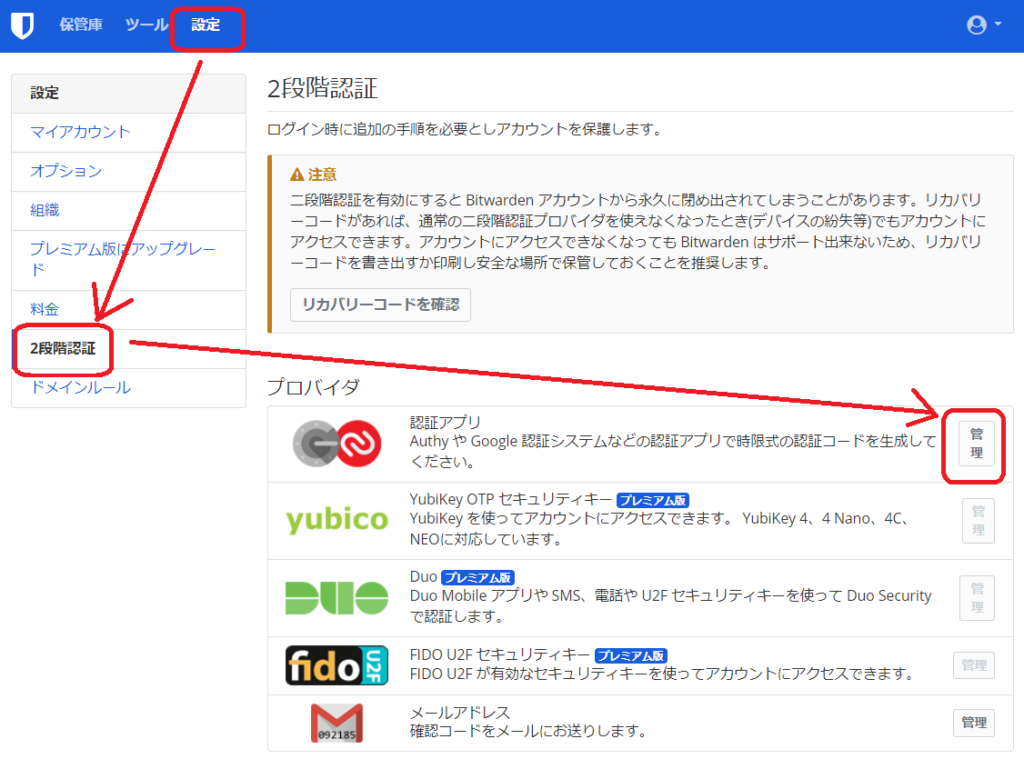
step
3マスターパスワードを入力
重要情報にアクセスするので、再度マスターパスワードを入力します。
二段階認証アプリでQRコードを読み取るか、認証コードを入力します。
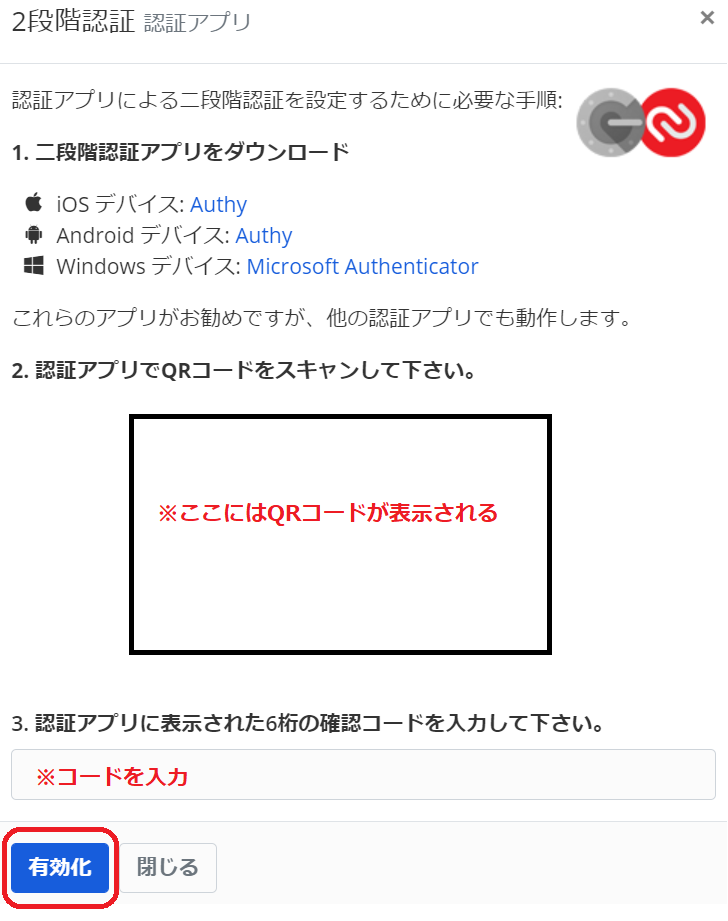
認証アプリに表示される6桁のコードを入力し、[有効化]ボタンを押します。
step
3リカバリーコードを取得する
2段階認証の画面に戻ると、[リカバリーコードを確認]が表示されます。
ボタンを押し、マスターパスワードを入力しリカバリーコードを取得します。
※マスターパスワード、2段階認証アプリ消失でBitwardenにログインができなくなってしまいます。
そのため、リカバリーコードは必ず控えておきましょう。
さいごに
Bitwarden 2段階認証の設定方法でした。2段階認証アプリはお好みですが、筆者のおすすめは下記リンクで紹介しています。
https://lifehacktivist.com/authenticator-app/
